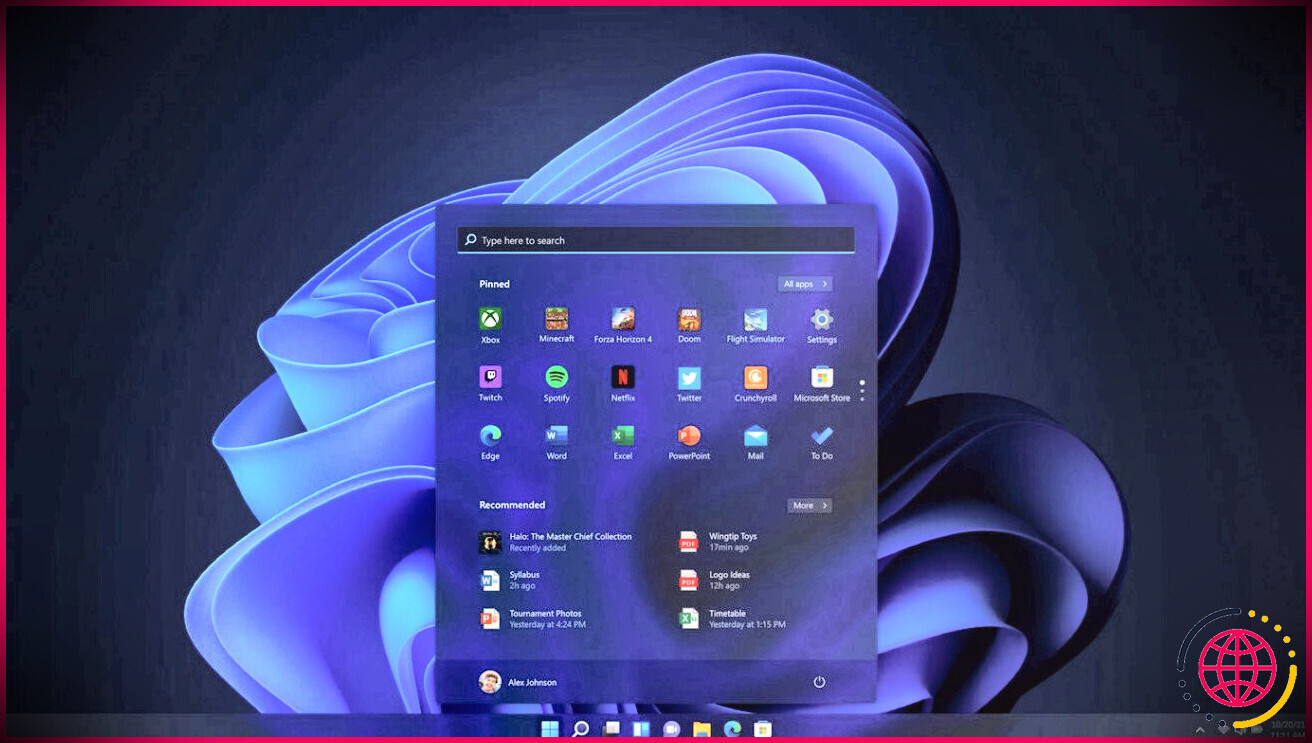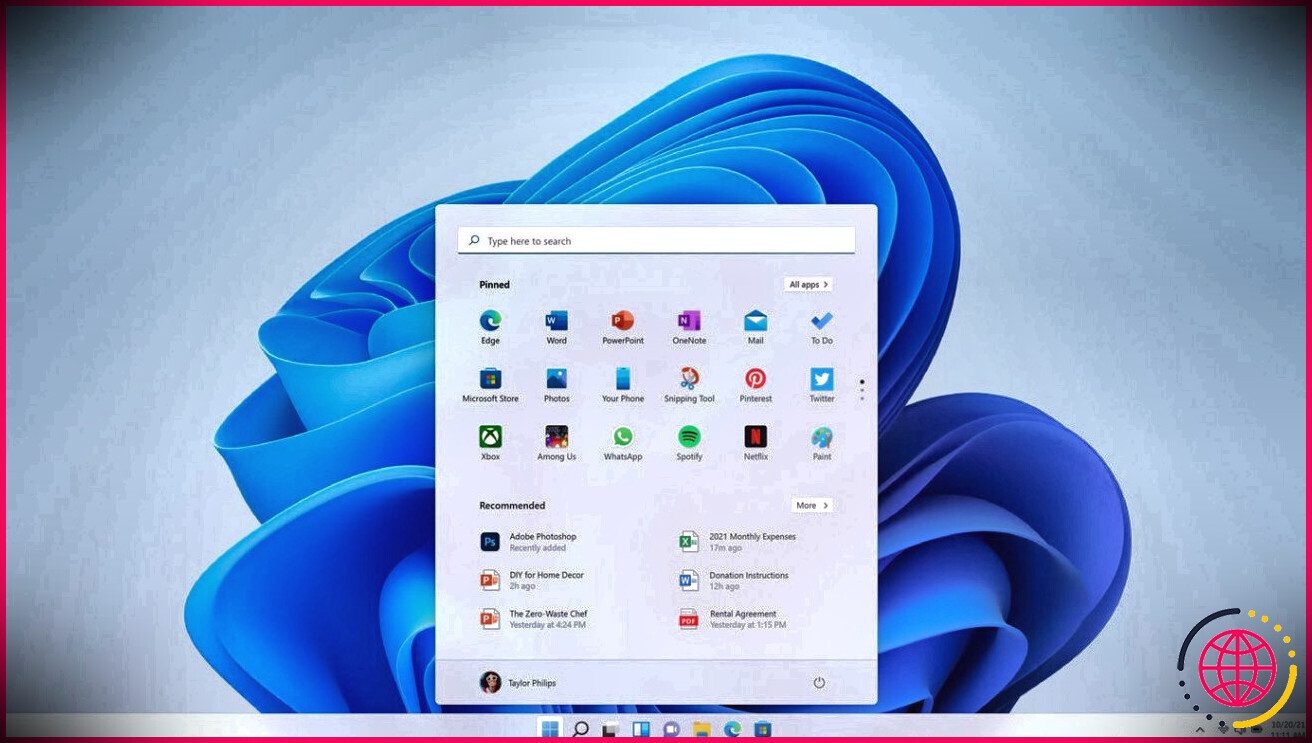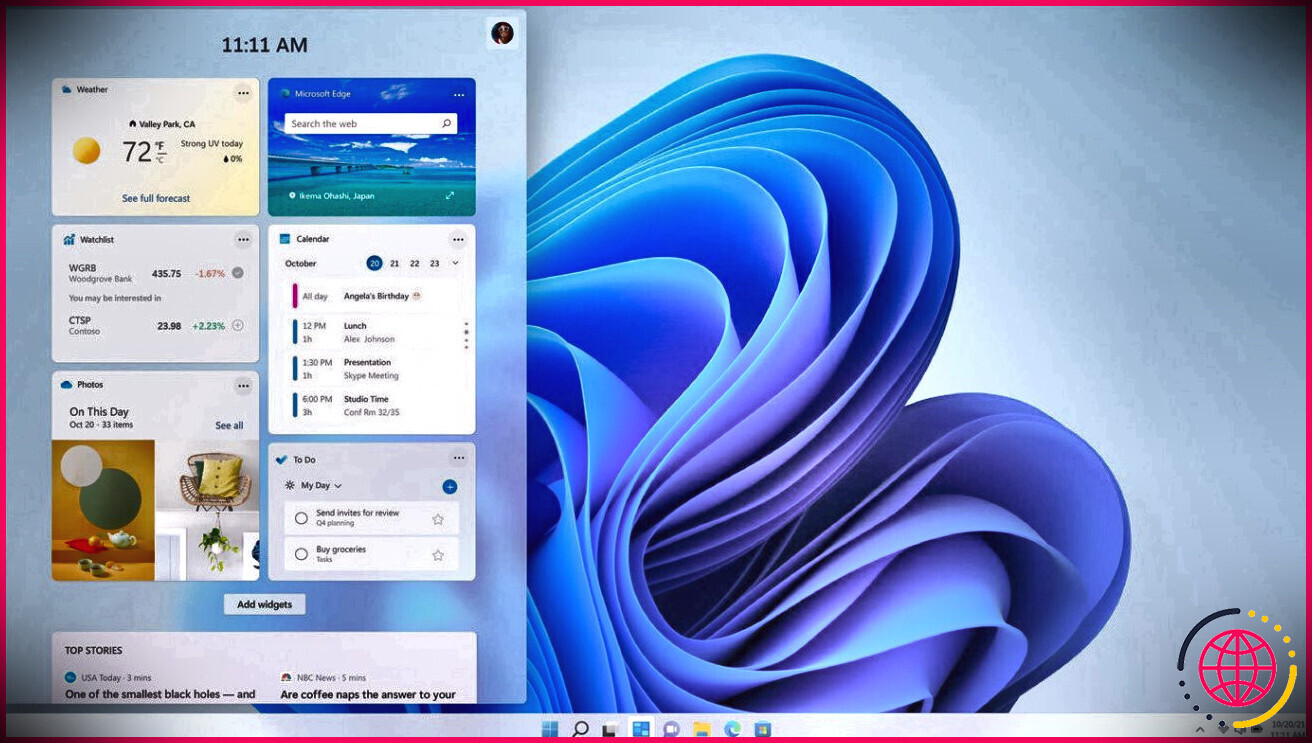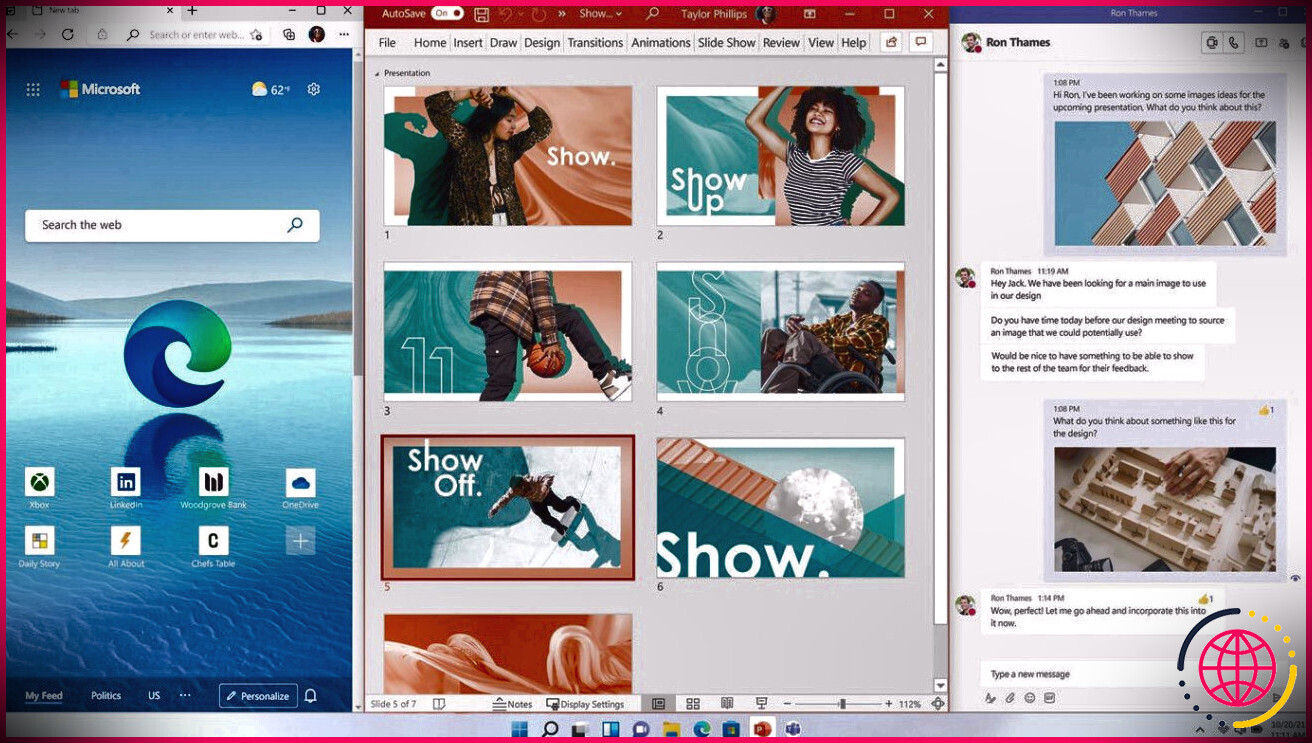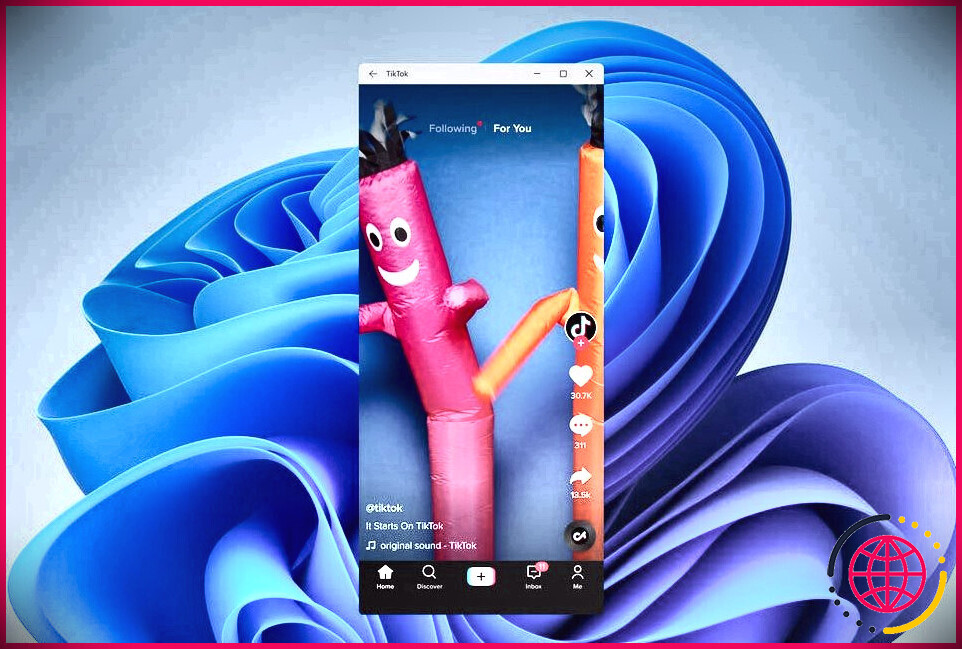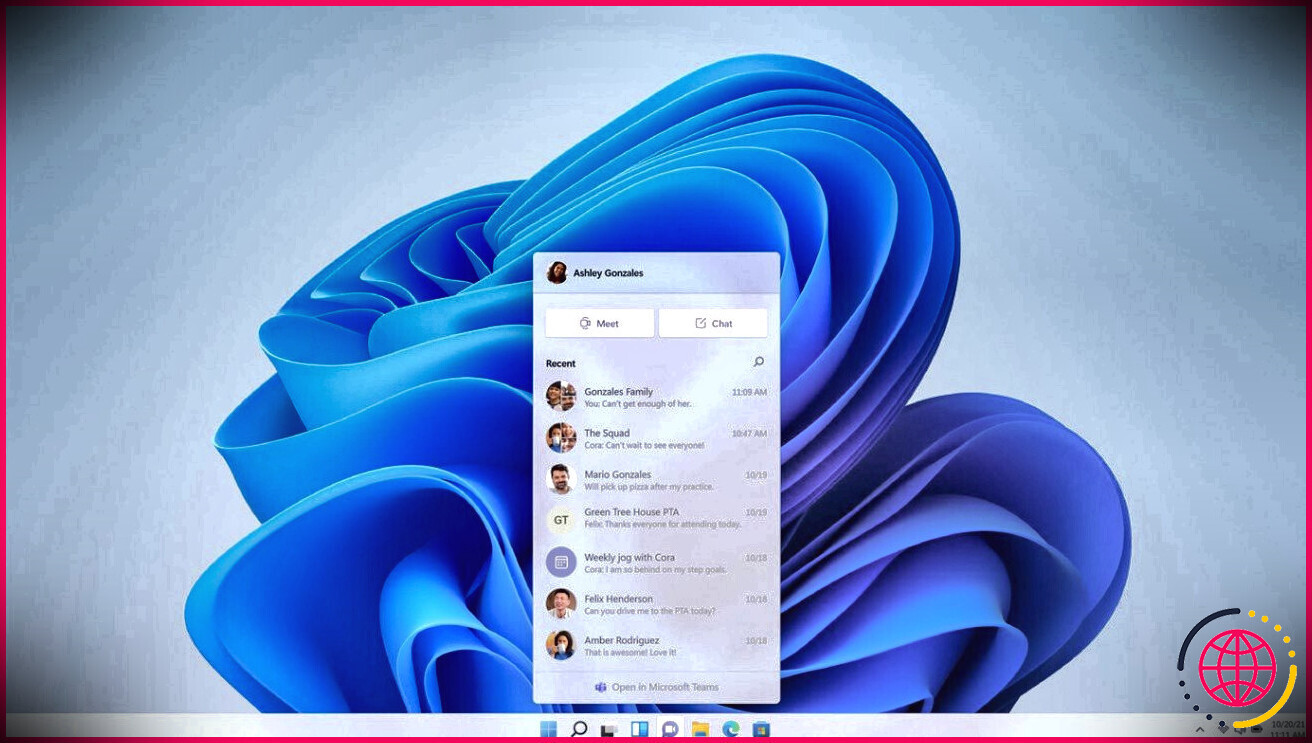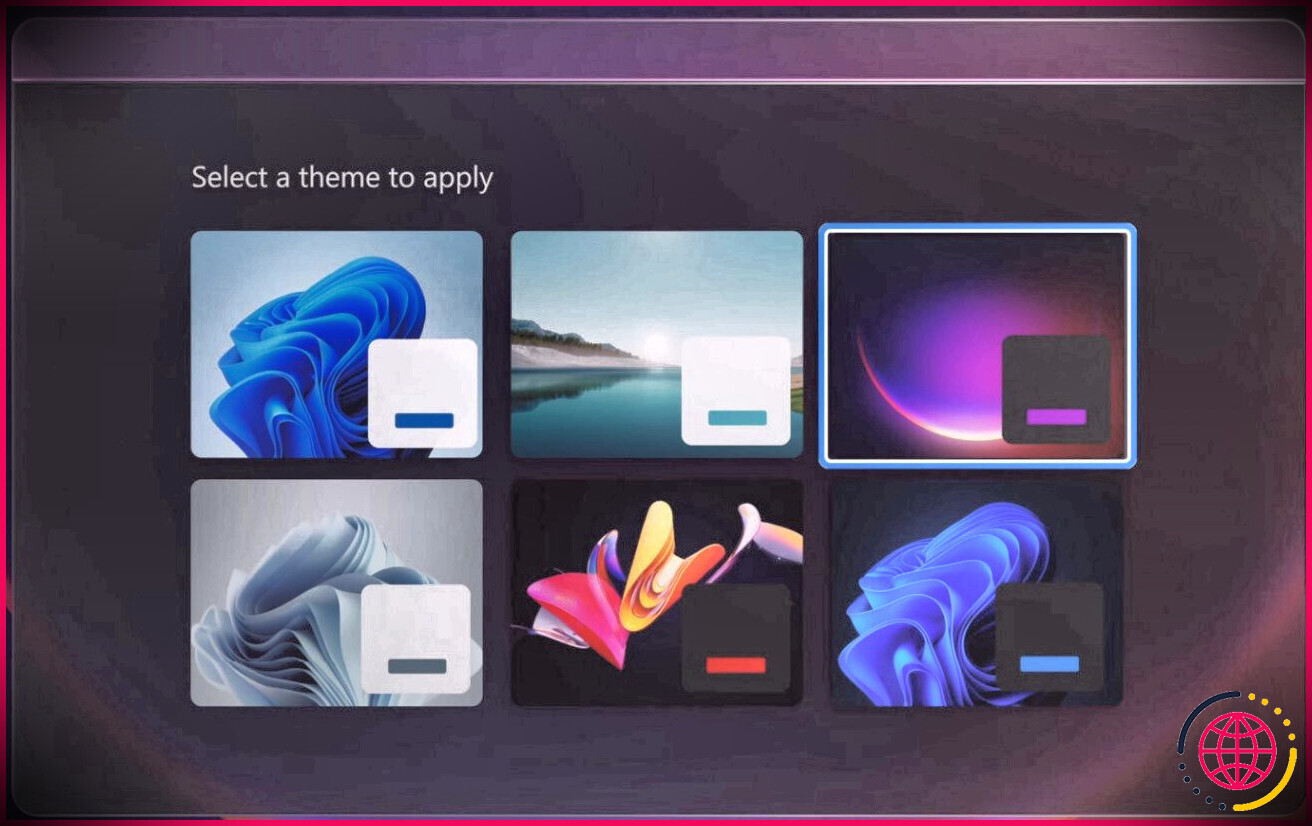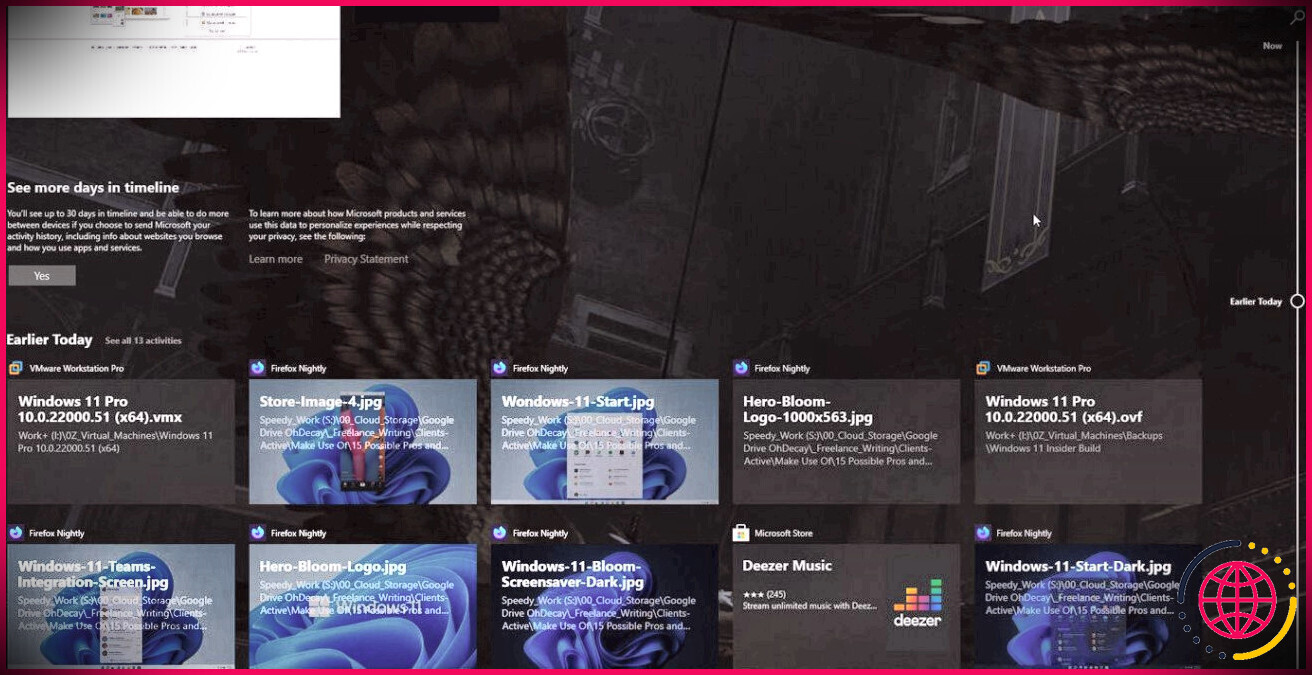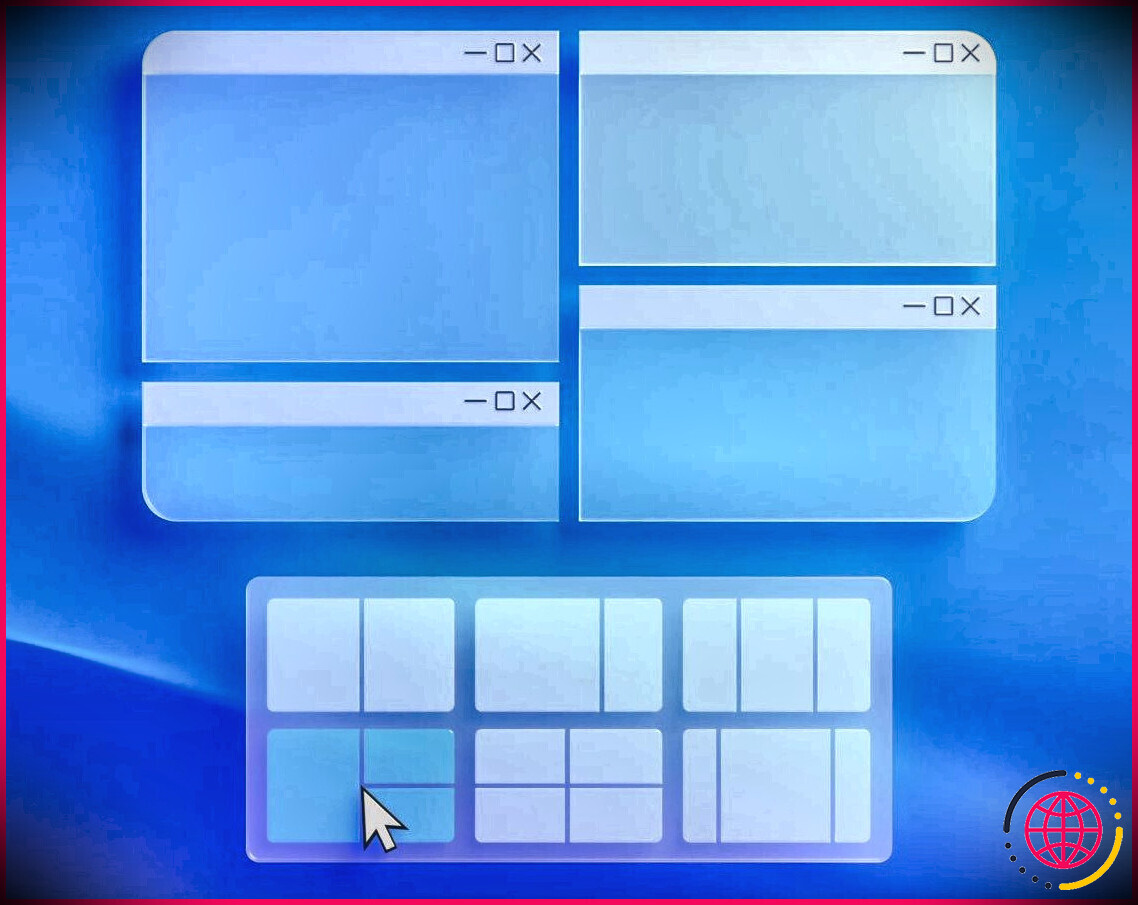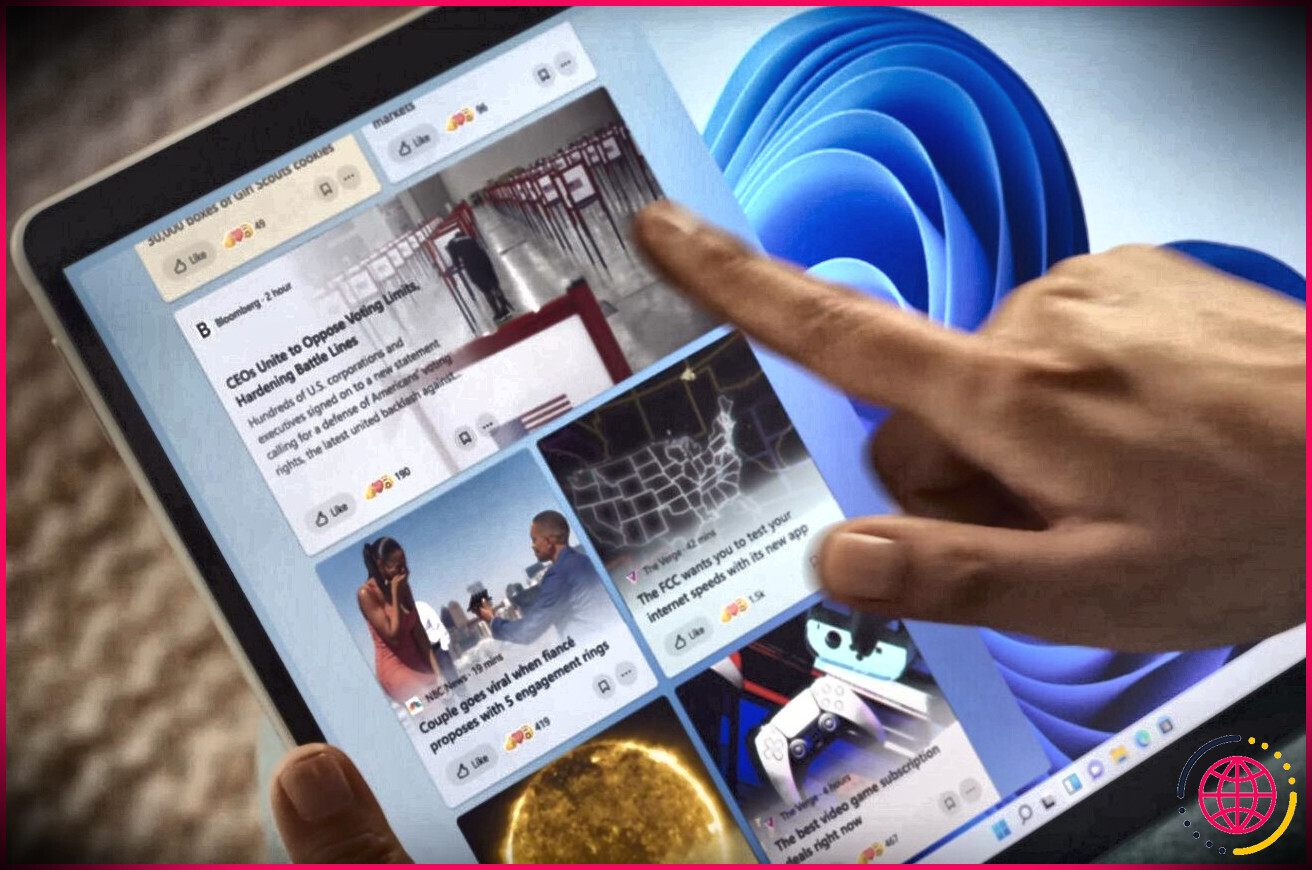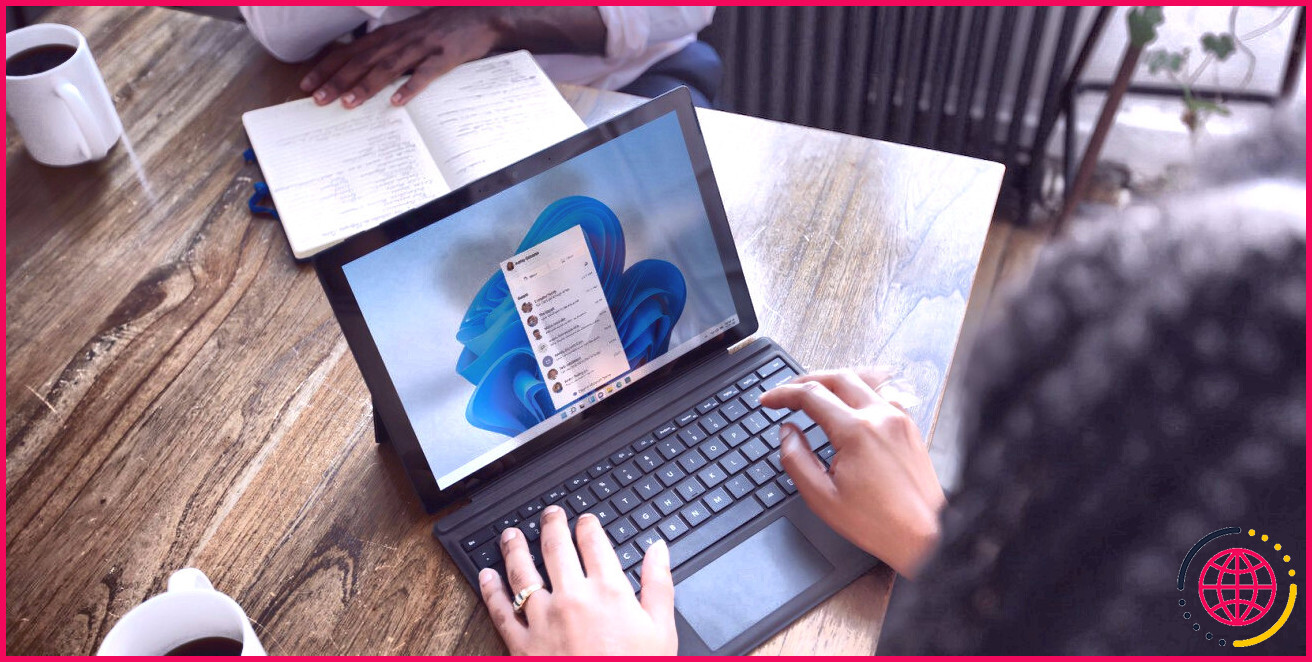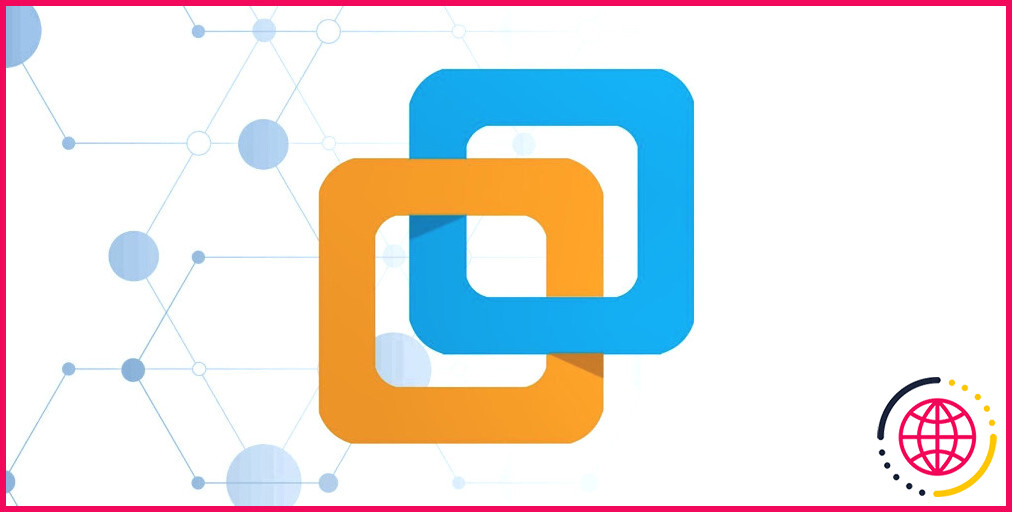Windows 11 : les avantages et les inconvénients dont tout le monde parle
Il y a près d’une décennie, Microsoft a dévoilé Windows 10 comme la dernière version de son système d’exploitation. Maintenant, Microsoft a annoncé la fin de la route pour Windows 10. Windows 11 le remplacera bientôt, apportant avec lui des mises à jour importantes, de nouvelles fonctionnalités, un bureau plus propre et…
… et une collection d’ennuis qui pourraient vous faire remémorer les jours glorieux de Windows 98 SE.
Parlons donc des principaux avantages et inconvénients possibles du prochain système d’exploitation de Microsoft.
Les avantages de Windows 11
Windows 11 n’est pas seulement Windows 10 avec une nouvelle collection de fonds d’écran. Heureusement, de nombreux autres ajustements et améliorations rendent la mise à niveau vers le dernier système d’exploitation attrayante.
Cela dit, les fonds d’écran du nouveau système d’exploitation sont vraiment magnifiques !
1. Beau verre
La nouvelle esthétique du bureau de Windows 11 tente d’imiter l’apparence du verre. En conséquence, il y a beaucoup de transparence sur de nombreux éléments du bureau, des fenêtres aux menus.
Cette transparence va de pair avec des effets connexes comme un flou d’arrière-plan, des ombres portées et des coins arrondis. Le tout accéléré par GPU pour une expérience utilisateur fluide. Il devrait être à la fois plus élégant et plus vif que Windows 10.
2. Barre à quai
Comme Mac OS et de nombreux environnements de bureau Linux, la barre des tâches de Windows 11 peut se transformer en dock. Les icônes peuvent être centrées, ce qui aide lors de l’utilisation de Windows 11 sur un appareil tactile.
Les fans de la barre des tâches classique pourront toujours aligner le bouton Démarrer et les icônes d’application à gauche.
Notez que si vous aimez l’apparence de Windows 11, et en particulier sa barre des tâches centrée, nous avons examiné comment vous pouvez faire en sorte que votre bureau Windows 10 ressemble à Windows 11.
3. Retour des Widgets
Avez-vous préféré les widgets, les petites fenêtres d’information flottantes de Windows Vista et 7, aux Live Tiles de Windows 10 ?
Les nouveaux widgets de Windows 11 apparaissent dans un volet dédié, qui se glisse depuis la gauche de l’écran. Ils semblent également être davantage orientés vers la présentation d’informations au lieu de fonctionner comme des mini-applications.
Pourtant, ce n’est pas une fonctionnalité révolutionnaire – et plus tôt, nous avons expliqué comment vous pouvez ramener des widgets sur le bureau de Windows 10.
4. Dispositions et groupes de clichés facilement accessibles
Windows prenait déjà en charge l’accrochage des fenêtres sur les côtés ou les coins de l’écran dans des arrangements rudimentaires. Initialement « empruntée » à d’autres systèmes d’exploitation, la fonctionnalité a été étendue avec la fonctionnalité FancyZones de Windows PowerToys.
Désormais, une nouvelle version améliorée de Windows 11 apporte cette fonctionnalité à tout le monde, en la plaçant dans un menu rapide survolant le bouton Agrandir.
5. Applications Android sur Windows 11
Jusqu’à Windows 10, si vous vouliez exécuter une application ou un jeu Android, vous pouviez soit contrôler à distance votre smartphone, soit exécuter un émulateur. Windows 11 viendra avec la prise en charge des applications Android intégrées.
Théoriquement, vous pourrez installer presque n’importe quelle application ou jeu Android, cliquez dessus et il apparaîtra à l’écran, presque comme un logiciel Windows natif.
6. Jeux de nouvelle génération
L’une des fonctionnalités les plus vantées des nouvelles Xbox et PlayStation est la façon dont leurs sous-systèmes CPU, GPU et stockage sont interconnectés. DirectStorage est l’équivalent pour les PC.
On s’attend à ce que DirectStorage conduise à terme à des augmentations massives des performances des applications qui jonglent avec de grandes quantités de données. Habituellement, cela se traduit principalement par des « jeux ». Pour plus d’informations sur cette nouvelle technologie passionnante, plongez dans ses détails pour découvrir ce qu’est DirectStorage et comment il peut rendre le jeu plus rapide.
Auto HDR fait également le saut des dernières consoles Xbox aux PC. Il peut améliorer l’apparence des jeux plus anciens en augmentant automatiquement leurs niveaux de luminosité, en tirant parti de toute la plage de luminosité des moniteurs modernes.
7. Des équipes pour tous
Un simple clic sur la barre des tâches de Windows 11 suffit pour discuter par texte, voix ou vidéo avec des amis et des contacts.
C’est grâce à Microsoft Teams, que Microsoft a placé au premier plan en tant que solution principale de Windows 11 pour communiquer avec la famille, les amis et les collègues.
Avoir une solution de visioconférence par défaut intégrée au système d’exploitation semblera être un excellent ajout à de nombreux utilisateurs. Même si, comme certains peuvent le noter, il existe de meilleures alternatives disponibles.
Les inconvénients de Windows 11
Tout n’est pas rose avec la prochaine version de Windows de Microsoft. Vous pourriez trouver de nombreux changements et ajustements discutables et une raison suffisante pour rester avec Windows 10.
1. Bureau accéléré
Grâce aux pénuries de matériel actuelles, trouver un nouveau GPU à un prix raisonnable est presque impossible. Ainsi, beaucoup ont reporté une mise à niveau du GPU à un avenir lointain.
Pour ceux qui s’intéressent à Windows 11, ce futur n’est peut-être pas si lointain puisque le nouvel OS de Microsoft nécessite un GPU au moins compatible avec DirectX 12, avec un pilote WDDM 2.0.
2. Où est Skype ?
Skype a été la première application à populariser les appels vidéo peer-to-peer. Aujourd’hui, Skype semble perdu dans une mer d’alternatives d’appel vidéo similaires et parfois meilleures.
C’est probablement pourquoi Microsoft l’a pratiquement remplacé par Teams dans sa présentation de Windows 11.
3. Moins de barre des tâches
D’après ce que nous en savons jusqu’à présent, la barre des tâches de Windows 11 peut sembler superbe, mais il s’agit plutôt d’une rétrogradation du point de vue de la convivialité.
La possibilité de déplacer la barre des tâches vers n’importe quel côté de l’écran que vous souhaitez a disparu. Maintenant, il est bloqué en bas de l’écran.
De même, un clic central sur une icône ne lance plus de nouvelles instances d’applications déjà en cours d’exécution.
4. Chronologie oubliée
Vous souvenez-vous comment Microsoft avait présenté Timeline comme un autre moyen visuel de rester organisé ? En gardant un œil sur la façon dont nous utilisons l’ordinateur, Timeline pourrait alors afficher les applications et les documents auxquels nous avons accédé, les sites que nous avons visités, etc., dans l’ordre chronologique.
C’était une bonne idée sur le papier mais rarement utilisée par quiconque. Si vous étiez parmi ceux qui l’ont aimé, restez avec Windows 10, car Timeline a disparu dans Windows 11.
5. Au revoir Cortana
Cortana est la version de Microsoft des assistants alimentés par l’IA, comme l’assistant de Google et Alexa d’Amazon, avec lesquels vous interagissez par la voix.
Cependant, il pourrait être plus approprié de dire « était » puisque Cortana n’est plus intégré au système d’exploitation. Néanmoins, vous pourrez télécharger, installer et utiliser Cortana en tant qu’application distincte.
6. Moins de mises en page, plus de retards
Avec Windows 11, vous pouvez rapidement aligner n’importe quelle fenêtre sur l’écran en fonction des dispositions de fenêtre prédéfinies. Cependant, si vous avez installé les propres PowerToys de Microsoft dans Windows 10, vous pouvez également créer vos mises en page. Ce n’était pas aussi simple, mais c’était beaucoup plus polyvalent.
En prime, la méthode par défaut pour aligner les fenêtres consiste à placer le curseur de la souris sur le bouton de maximisation d’une fenêtre. « Passer la souris sur le curseur » signifie le maintenir stable sur un élément du bureau et attendre que le système d’exploitation détecte que vous souhaitez accéder à la fenêtre contextuelle rapide des mises en page. Cette « attente » n’est peut-être pas longue, mais cela prend plus de temps que d’appuyer sur une touche de raccourci ou de cliquer sur un point d’accès à l’écran.
7. Laissez Microsoft vous connaître
Nous pouvons spéculer en toute sécurité que Windows 11 enverra également plus d’informations à Microsoft sur nos ordinateurs et sur la façon dont nous les utilisons. Vous devrez vous connecter avec un compte Microsoft pour profiter pleinement de toutes les fonctionnalités offertes par le nouveau système d’exploitation, quelle que soit l’édition.
Ajoutez à cela la façon dont les widgets de bureau de Windows 11 utiliseront l’IA pour vous présenter des informations (et des publicités) personnalisées en surveillant vos intérêts, et les fans de 1984 de George Orwell voudront peut-être ignorer la mise à niveau.
8. Vous ne pouvez pas l’exécuter
Le principal inconvénient de Windows 11, cependant, est que vous ne pourrez peut-être pas l’exécuter. Même si vous disposez d’un GPU capable d’accélérer son tout nouveau bureau, le reste de votre PC n’est peut-être pas à la hauteur de la tâche.
Microsoft explique que vous avez besoin d’un excellent matériel pour vivre de belles expériences. En tant que nouveau système d’exploitation moderne, Windows 11 nécessite également des PC relativement récents et modernes.
Si le processeur de votre PC est plus ancien que les processeurs Core de 7e génération d’Intel ou les processeurs Zen 2 d’AMD, vous n’avez pas de chance. Le plus gros problème, cependant, semble être la compatibilité TPM 2.0.
Bien que vous puissiez trouver des modules TPM dans la plupart des ordinateurs portables et de nombreux PC préconstruits, ils sont inexistants dans la plupart des PC de bricolage. Et pas de support TPM 2.0 signifie pas de Windows 11.
Windows 11 est inévitable
Malgré ses avantages et ses inconvénients, qu’on le veuille ou non, Windows 11 arrive, et il finira par remplacer Windows 10. Comme avec toutes les versions précédentes de Windows…
- Nous apprécierons certaines de ses nouvelles fonctionnalités et ajustements sur la formule de bureau établie.
- Nous aurons besoin de plus de temps pour nous habituer aux autres.
- Nous finirons par utiliser des outils tiers pour « réparer » ceux qui finissent par être ennuyeux.
Espérons que Windows 11 brisera l’histoire digne de Microsoft de suivre chaque grande version de Windows avec une mauvaise et finira plus comme Windows 10 ou 7 que Windows 8 ou Vista.
Crédits image : Microsoft